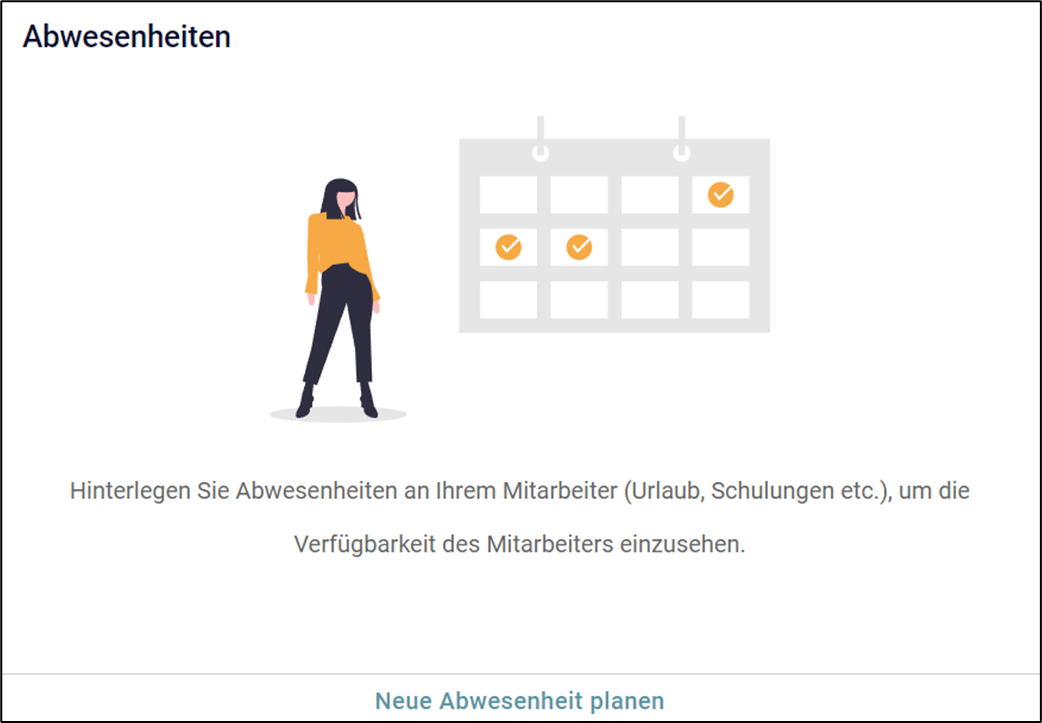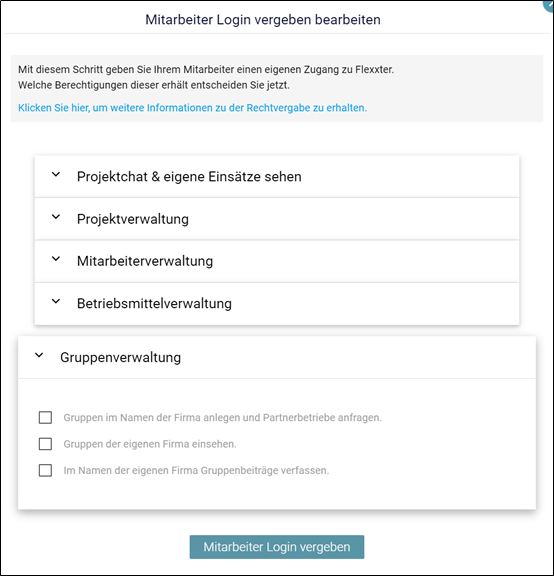Mitarbeiter anlegen
Nicht nur um Ihren Betrieb und die damit verbundenen Einsätze Ihrer Mitarbeiter zu planen ist dieser Schritt wichtig. Auch der Kooperationsgedanke von Flexxter basiert auf den angebotenen Leistungen der Betriebe bzw. deren Mitarbeiten. Sobald Sie Ihre Mitarbeiter hinterlegt haben, können Sie auf Firmenebene von Betrieben, die Unterstützung benötigen oder Aufträge zu vergeben haben, gefunden werden.
...
Profilbild hinterlegen
Mitarbeiter-Stammdaten
Berufe
Kompetenzen
laufende Projekte
Mitarbeiter-Verwaltung
Aktionen
Abwesenheiten
Kalender
Profilbild hinterlegen
Mit Klick auf das jeweilige Mitarbeitersymbol haben Sie die Möglichkeit Ihrem Mitarbeiter sein Foto zuzuweisen. Über “Bild ändern” können Sie ein Foto hochladen.
...
| Info |
|---|
Bitte stellen Sie im Rahmen des Datenschutzes sicher, dass das Foto frei von Rechten Dritter ist. |
Mitarbeiter-Stammdaten
In diesem Bereich haben Sie die Möglichkeit weitere mitarbeiterspezifische Information zu hinterlegen. Dazu einfach das Stiftsymbol betätigen und die Ergänzungen/Änderungen vornehmen.
...
Berufe
In diesem Feld können Sie Ihrem Mitarbeiter neue Berufe hinzufügen oder über das “x” am jeweiligen Beruf diesen entfernen.
...
Über “Beruf hinzufügen” können Sie dem Mitarbeiter mehrere Berufe zuordnen.
...
Zusatzqualifikationen
Sie haben an dieser Stelle die Möglichkeit, Ihrem Mitarbeiter nicht nur einen oder mehrere Berufe zuzuordnen, Sie können auch zusätzlich spezielle Qualifikationen zuweisen.
...
| Info |
|---|
Hinweis: Auf Basis der hinterlegten Berufe und Zusatzqualifikationen beschreiben Sie die Leistung Ihres Betriebes. Sie werden dementsprechend bei der Suche durch andere Betriebe auf Basis dieser Informationen gefunden. |
Laufende Projekte
Ist Ihr Mitarbeiter in Projekten eingesetzt, werden diese hier angezeigt.
...
Sie haben von hier aus mit “Klick” auf das jeweilige Projekt die Möglichkeit in das Projekt zu springen.
Abwesenheit eintragen
Über “Neue Abwesenheit planen” könne Sie Ihren Mitarbeitern Abwesenheiten wie z.B. Urlaub, krank eintragen.
...
Sie haben nun die Möglichkeit den Mitarbeiter von dem Projekt zu entfernen und danach die geplante Abwesenheit einzutragen. Um möglichst schnell wieder zur Abwesenheitsplanung zu kommen, können Sie im unteren Bereich des Bauzeitenplans einfach auf den Mitarbeiter klicken.
...
Kalender
Der Mitarbeiterkalender zeigt Ihnen alle Projekteinsätze, alle sonstigen Abwesenheiten und freie Zeitbereiche Ihres Mitarbeiters im Monatsüberblick.
...
Standard-Arbeitstage
In diesem Bereich haben Sie die Möglichkeit jedem Mitarbeiter individuell seine Standardarbeitstage einer normalen Arbeitswoche zu hinterlegen. Standardmäßig ist eine 5-Tage-Woche von Montag bis Freitag hinterlegt. Haben Sie z.B. Teilzeitkräfte im Einsatz, so können Sie die verfügbaren Arbeitstage hier genau anpassen.
...
Zur Anpassung müssen Sie lediglich das “Häkchen” vor dem Arbeitstag aktivieren oder deaktivieren.
Mitarbeitern eigenen Account geben
Im Feld Aktionen haben Sie die Möglichkeit Ihren Mitarbeitern einen eigenen Zugang zu Ihrem Flexxter-Account zu ermöglichen. Dabei bietet Ihnen das Berechtigungskonzept mehrere Möglichkeiten.
...
Im Rahmen dieser einfachsten Berechtigungsrolle haben Sie die Möglichkeit Ihren Mitarbeitern alle wesentlichen Projektinformationen zur Verfügung zu stellen, können den aktuellen Projektstatus beobachten und sich über den Chat mit Ihren Mitarbeitern abstimmen.
Weitere Rechte Mitarbeitern vergeben
Sie können zusätzlich Ihrem Mitarbeiter weitere Rechte vergeben. Nachdem dem Mitarbeiter ein eigener Flexxter-Zugang vergeben wurde, haben Sie die Möglichkeit bei den Mitarbeiterdaten über die Schaltfläche “Rechte bearbeiten” weitere Rechte zu vergeben.
...
Es gibt kostenfreie und lizenzpflichtige Rechte. Die kostenfreien sehen Sie oben in der Übersicht.
Lizenzpflichtige Rechte
Wie bereits beschrieben wird das Recht “Eigenen Einsätze sehen und Chat nutzen” mit Vergabe eines eigenen Mitarbeiter-Accounts automatisch vergeben. Wenn Sie dem Mitarbeiter dieses Recht entziehen möchten, müssen Sie den Mitarbeiter-Login entfernen!
...
| Info |
|---|
Sie können Rechte jederzeit ändern. Die Änderung ist sofort aktiv! |
Rechte zur Projektverwaltung
...
Alle Projekte der Firma sehen: Der Rechteinhaber sieht den gesamten Bauzeitenplan, kann aber keine Änderungen vornehmen.
...
Alle Projekte der Firma bearbeiten: Der Rechteinhaber kann alle Projekte der Firma sehen und auch uneingeschränkt bearbeiten.
Rechte zur Mitarbeiterverwaltung
...
Die Einsätze aller Mitarbeiter der eigenen Firma planen: Über dieses Recht kann der Rechteinhaber alle Mitarbeiter des Unternehmens auf seine Projekte verplanen. Die Verwaltung dieser Mitarbeiter liegt weiterhin ausschließlich beim Administrator. Ausnahme: Einem Mitarbeiter wurden andere Mitarbeiter durch den Administrator des Unternehmens zugewiesen.
...
Anzeigen und Herunterladen von Flexxter-Rechnungen: Dieses Recht ermöglicht dem Mitarbeiter das Einsehen und Herunterladen von Rechnungen einer Firma.
Rechte zur Betriebsmittelverwaltung
...
Alle Einsätze der Betriebsmittel der eigenen Firma planen: Mit diesem Recht kann der Berechtigte alle Betriebsmittel des Unternehmens bestehenden Projekten bzw. Gewerken zuweisen.
...
| Info |
|---|
Grundsätzlich: Mit Vergabe eines der Betriebsmittelrechte, kann der Berechtigte alle hinterlegten Betriebsmittel der Firma sehen. |
Rechte zur Gruppenverwaltung
Gruppen im Namen der Firma anlegen und Partnerbetrieb anfragen: Vergeben Sie diese Rechte, kann der Mitarbeiter Gruppen im Namen Ihrer Firma anlegen und Partnerbetriebe kontaktieren, alle Gruppen der eigenen Firma einsehen und ggf. auch Gruppeneinträge veranlassen.
...